คำถาม
ปัญหา: วิธีแก้ไข Avast ไม่เปิดขึ้นหรือทำงานไม่ถูกต้องบน Windows
สวัสดี. ฉันมีปัญหาเนื่องจาก Avast เปิดไม่ได้หรือทำงานไม่ถูกต้องบนอุปกรณ์ Windows ของฉัน ฉันไม่สามารถใช้โปรแกรมได้เลย คุณสามารถตอบสิ่งที่อาจเป็นปัญหาหรือแม้แต่ช่วยแก้ไขปัญหานี้ได้หรือไม่
เฉลยคำตอบ
Avast เปิดไม่ได้หรือทำงานไม่ถูกต้องเป็นปัญหาทั่วไป[1] มีปัญหาหลากหลายกับโปรแกรมทุกประเภท แอปพลิเคชั่นป้องกันไวรัส Avast ก็ไม่มีข้อยกเว้น ซอฟต์แวร์ความปลอดภัยมีข้อผิดพลาดบางอย่างที่มักเกิดขึ้น เราแสดงรายการบางส่วนพร้อมวิธีแก้ไขที่เป็นไปได้ ดังนั้นคุณจึงสามารถแก้ไขปัญหาเกี่ยวกับเครื่องและแอปพลิเคชันได้
Avast นี้ไม่สามารถเปิดหรือทำงานไม่ถูกต้องอาจเกิดจากปัญหาต่างๆ กับเครื่องหรือซอฟต์แวร์ของคุณ คุณอาจต้องซ่อมแซมการทำงานบางอย่างผ่านแผงควบคุมหรือรีสตาร์ทโปรแกรม เพื่อให้เครื่องมือทำงานได้ อย่างไรก็ตาม หากคุณอยู่ที่นี่ วิธีง่ายๆ เหล่านี้อาจใช้ไม่ได้ผลสำหรับคุณ
Avast เป็นโปรแกรมป้องกันไวรัสทั่วไป ดังนั้นจึงมีผู้ใช้จำนวนมากทั่วโลกใช้ มีปัญหาต่าง ๆ ที่ล้อมรอบซอฟต์แวร์ สาเหตุทั่วไปของ Avast ดังกล่าวไม่สามารถเปิดหรือทำงานไม่ถูกต้องในปัญหาของ Windows อาจทำให้การติดตั้งซอฟต์แวร์หรือบริการทำงานไม่ถูกต้องตั้งแต่แรก
คุณอาจแก้ไขว่า Avast เปิดไม่ได้หรือทำงานไม่ถูกต้องบน Windows โดยการซ่อมแซม[2] หรือทำการติดตั้งเครื่องมือใหม่ทั้งหมด หากโปรแกรมไม่ทำงานตามที่ควรจะเป็น คุณอาจประสบปัญหากับบริการซอฟต์แวร์หลัก การรีสตาร์ทโปรแกรมควรดูแลปัญหา
หากคุณเป็นผู้ใช้ใหม่ของ Windows 10 หรือไม่ใช่ผู้เชียวชาญด้านเทคโนโลยี คุณอาจประสบปัญหาเมื่อ การพยายามแก้ไข Avast เปิดไม่ได้หรือทำงานไม่ถูกต้องบน Windows 10 ดังนั้นเราจึงมีเคล็ดลับและ โซลูชั่น แค่จำมัลแวร์นั้นไว้[3] ไม่รับผิดชอบแน่นอนอย่าตกใจ
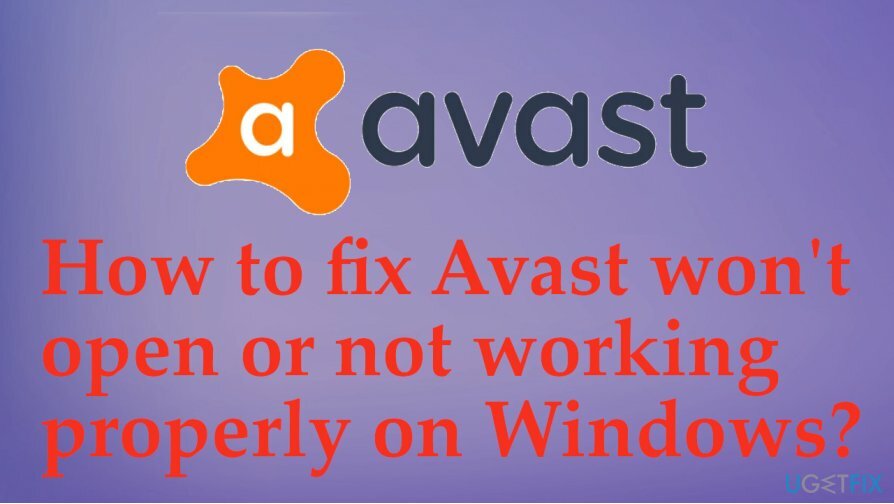
วิธีแก้ไข Avast เปิดไม่ได้หรือทำงานไม่ถูกต้องบน Windows 10
ในการซ่อมแซมระบบที่เสียหาย คุณต้องซื้อ. เวอร์ชันลิขสิทธิ์ Reimage Reimage.
Avast เปิดไม่ได้หรือทำงานไม่ถูกต้องบน Windows ในบางกรณีอาจเกี่ยวข้องกับไฟล์ที่เสียหาย ดังนั้นคุณอาจต้องตรวจสอบเครื่องด้วย Reimageเครื่องซักผ้า Mac X9 หรือเครื่องมือซ่อมแซมที่คล้ายกันซึ่งแสดงปัญหาที่อาจเกิดขึ้นจากระบบปฏิบัติการและปัญหาความไม่ลงรอยกัน หากไม่มีปัญหาที่แก้ไขได้ง่ายขึ้น ให้ทำตามวิธีแก้ไขที่แนะนำด้านล่าง
ปิดการใช้งาน Avast ชั่วคราว
ในการซ่อมแซมระบบที่เสียหาย คุณต้องซื้อ. เวอร์ชันลิขสิทธิ์ Reimage Reimage.
- คลิกขวา ไอคอนบนแถบงาน
- ไปที่ Avast Shields แล้วเลือก ปิดการใช้งานเป็นเวลา 10 นาที
- ยืนยันโดยคลิก ตกลง.
- แล้ว เปิดใช้งานอีกครั้ง Avast Shield อีกครั้ง
สร้างที่เก็บ WMI ใหม่เพื่อแก้ไข Avast จะไม่เปิดขึ้นหรือทำงานไม่ถูกต้องบน Windows
ในการซ่อมแซมระบบที่เสียหาย คุณต้องซื้อ. เวอร์ชันลิขสิทธิ์ Reimage Reimage.
- คลิกขวา เมนูเริ่มแล้วเลือก พร้อมรับคำสั่ง.
- พิมพ์ winmgmt /verifyrepository แล้วกด Enter
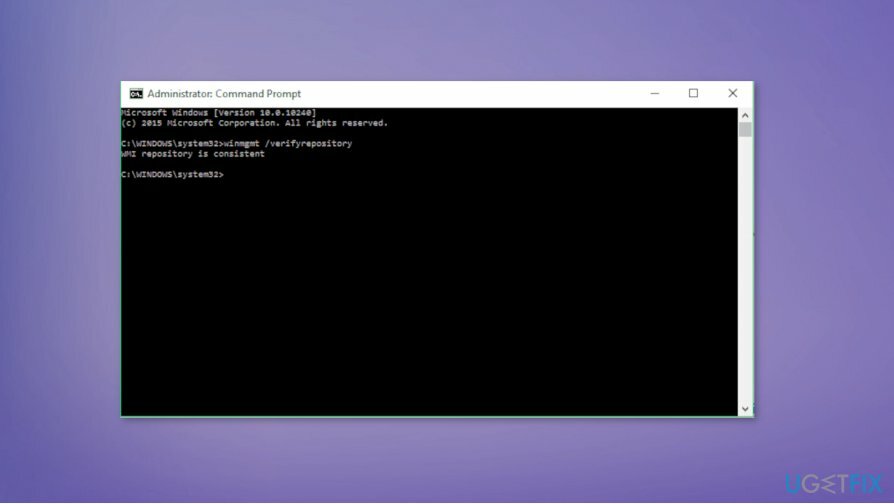
- หากคุณได้รับที่เก็บ WMI สอดคล้องกัน - ไม่มีปัญหาใดๆ ตรวจพบ ให้พิมพ์ winmgmt /resetrepository.
- แล้วกด เข้า.
- หากคุณได้รับที่เก็บ WMI ไม่สอดคล้องกัน - ปัญหาที่ตรวจพบ ให้พิมพ์ winmgmt /salvagerepository, เข้า.
- สร้างที่เก็บ WMI สำเร็จแล้วหากคุณได้รับคำตอบเกี่ยวกับ WMI ที่กู้คืน
- ดำเนินการต่อและรีเซ็ตพีซี
คลีนบูต Windows 10
ในการซ่อมแซมระบบที่เสียหาย คุณต้องซื้อ. เวอร์ชันลิขสิทธิ์ Reimage Reimage.
- ค้นหา การกำหนดค่าระบบ.
- เลือก บริการ.
- ติ๊กเครื่องหมายถูกบน ซ่อนบริการของ Microsoft ทั้งหมด และคลิก ปิดการใช้งานทั้งหมด
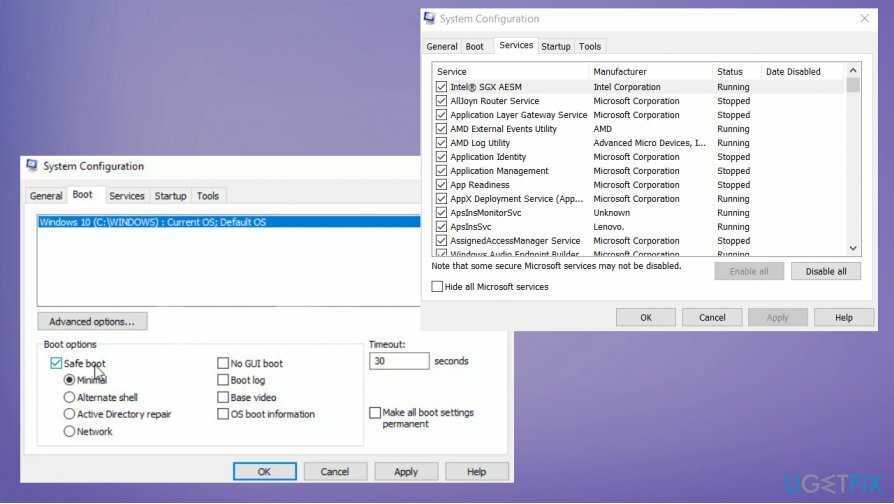
- จากนั้นเลือกแท็บเริ่มต้นและ เปิดตัวจัดการงาน
- คลิกขวา แต่ละแอปพลิเคชันและปิดการใช้งาน
- ปิดตัวจัดการงาน
- หน้าต่างการกำหนดค่าระบบ คลิก นำมาใช้ แล้วก็ ตกลง.
- รีสตาร์ทอุปกรณ์
ซ่อมโปรแกรมแก้ไข Avast เปิดไม่ได้หรือทำงานไม่ถูกต้องบน Windows
ในการซ่อมแซมระบบที่เสียหาย คุณต้องซื้อ. เวอร์ชันลิขสิทธิ์ Reimage Reimage.
- ไปที่ แผงควบคุม แล้วหา โปรแกรม.
- เลือก ถอนการติดตั้งโปรแกรม ภายใต้สิ่งนั้น
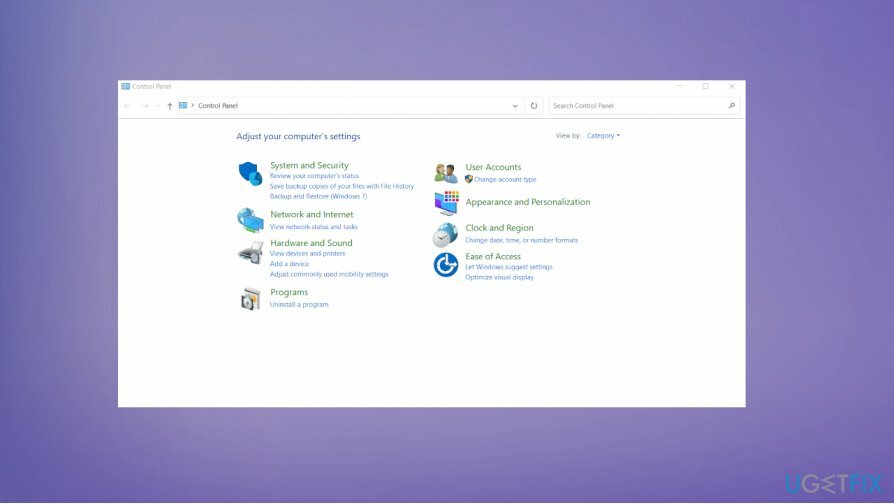
- จากนั้นเลือก Avast แล้วเลือก ซ่อมแซม.
- กระบวนการควรทำงานโดยอัตโนมัติ
- รีสตาร์ทพีซีเมื่อเสร็จสิ้น
ซ่อมแซมข้อผิดพลาดของคุณโดยอัตโนมัติ
ทีม ugetfix.com พยายามอย่างเต็มที่เพื่อช่วยผู้ใช้ในการค้นหาแนวทางแก้ไขที่ดีที่สุดในการขจัดข้อผิดพลาด หากคุณไม่ต้องการต่อสู้กับเทคนิคการซ่อมด้วยตนเอง โปรดใช้ซอฟต์แวร์อัตโนมัติ ผลิตภัณฑ์แนะนำทั้งหมดได้รับการทดสอบและรับรองโดยผู้เชี่ยวชาญของเรา เครื่องมือที่คุณสามารถใช้เพื่อแก้ไขข้อผิดพลาดของคุณมีดังต่อไปนี้:
เสนอ
ทำมันตอนนี้!
ดาวน์โหลด Fixความสุข
รับประกัน
ทำมันตอนนี้!
ดาวน์โหลด Fixความสุข
รับประกัน
หากคุณไม่สามารถแก้ไขข้อผิดพลาดโดยใช้ Reimage โปรดติดต่อทีมสนับสนุนของเราเพื่อขอความช่วยเหลือ โปรดแจ้งให้เราทราบรายละเอียดทั้งหมดที่คุณคิดว่าเราควรรู้เกี่ยวกับปัญหาของคุณ
กระบวนการซ่อมแซมที่ได้รับสิทธิบัตรนี้ใช้ฐานข้อมูล 25 ล้านส่วนประกอบที่สามารถแทนที่ไฟล์ที่เสียหายหรือสูญหายในคอมพิวเตอร์ของผู้ใช้
ในการซ่อมแซมระบบที่เสียหาย คุณต้องซื้อ. เวอร์ชันลิขสิทธิ์ Reimage เครื่องมือกำจัดมัลแวร์

ป้องกันไม่ให้เว็บไซต์ ISP และบุคคลอื่นติดตามคุณ
เพื่อไม่ให้เปิดเผยตัวตนอย่างสมบูรณ์และป้องกัน ISP และ รัฐบาลจากการสอดแนม กับคุณคุณควรจ้าง อินเทอร์เน็ตส่วนตัว วีพีเอ็น. มันจะช่วยให้คุณเชื่อมต่ออินเทอร์เน็ตได้โดยไม่เปิดเผยตัวตนโดยการเข้ารหัสข้อมูลทั้งหมด ป้องกันตัวติดตาม โฆษณา รวมถึงเนื้อหาที่เป็นอันตราย ที่สำคัญที่สุด คุณจะหยุดกิจกรรมการสอดแนมที่ผิดกฎหมายที่ NSA และสถาบันของรัฐอื่น ๆ ดำเนินการอยู่เบื้องหลังคุณ
กู้คืนไฟล์ที่สูญหายได้อย่างรวดเร็ว
สถานการณ์ที่ไม่คาดฝันสามารถเกิดขึ้นได้ตลอดเวลาในขณะที่ใช้คอมพิวเตอร์: สามารถปิดได้เนื่องจากไฟดับ a จอฟ้ามรณะ (BSoD) อาจเกิดขึ้นได้ หรือการอัปเดต Windows แบบสุ่มอาจเกิดขึ้นเมื่อคุณไม่อยู่สักสองสามวัน นาที. ด้วยเหตุนี้ งานโรงเรียน เอกสารสำคัญ และข้อมูลอื่นๆ ของคุณจึงอาจสูญหายได้ ถึง ฟื้นตัว ไฟล์หาย ใช้ได้ การกู้คืนข้อมูล Pro – ค้นหาผ่านสำเนาของไฟล์ที่ยังคงมีอยู่ในฮาร์ดไดรฟ์ของคุณและเรียกค้นคืนได้อย่างรวดเร็ว
อ่านในภาษาอื่น
• ภาษาสเปน